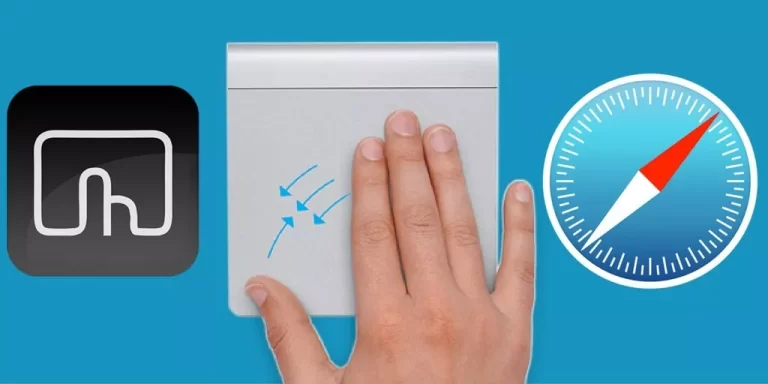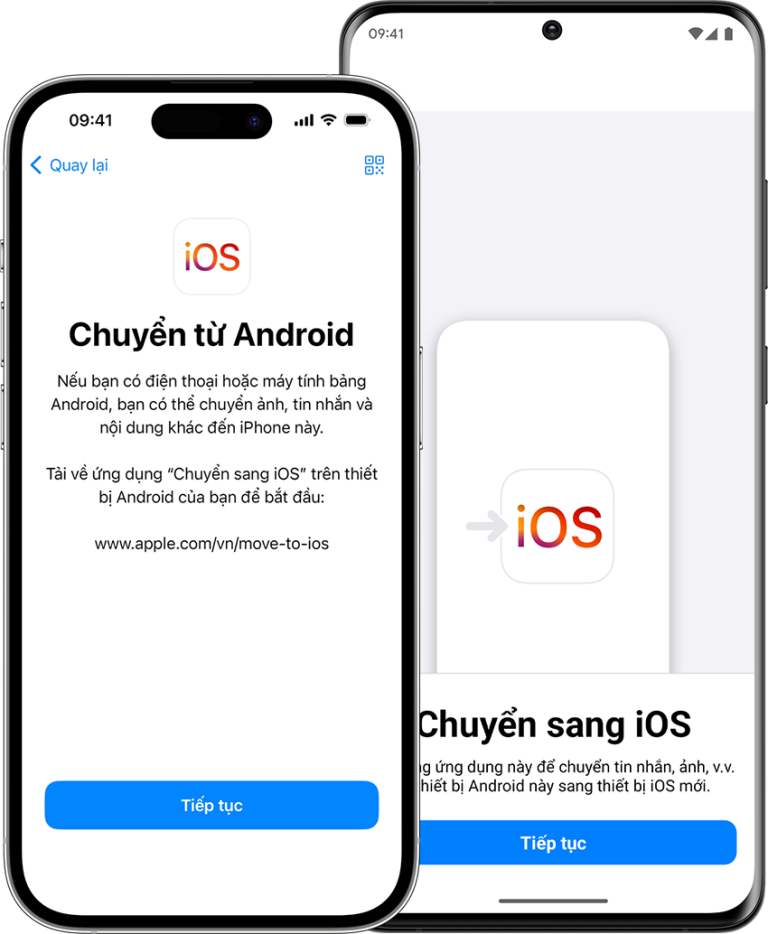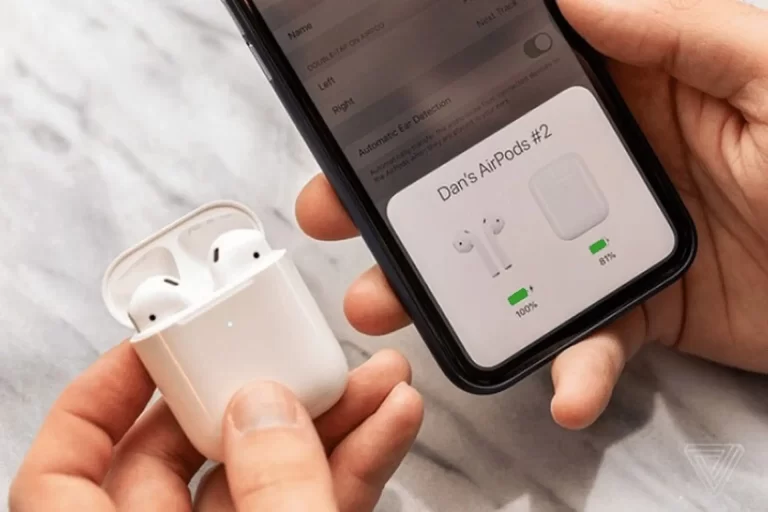🖥️ So sánh phím tắt Microsoft Office trên MacBook và Windows: Người dùng cần biết gì?
Giới thiệu
Khi chuyển từ Windows sang MacBook, nhiều người gặp khó khăn khi sử dụng Microsoft Office (Word, Excel, PowerPoint) bởi vì phím tắt trên macOS có sự khác biệt. Việc nắm vững các tổ hợp phím giúp bạn làm việc nhanh hơn, tiết kiệm thời gian và nâng cao hiệu suất.
Bài viết này sẽ tổng hợp chi tiết bảng so sánh phím tắt Office trên Windows và MacBook để bạn dễ dàng làm quen.
🔑 Nguyên tắc chung
-
Trên Windows, hầu hết các thao tác dùng Ctrl.
-
Trên MacBook, gần như tất cả chuyển sang dùng Command (⌘).
-
Một số phím đặc thù như F12 (Save As) trên Windows không có trên Mac, được thay thế bằng tổ hợp khác (⌘ + Shift + S).
📊 Bảng so sánh phím tắt Office trên Windows và MacBook
| Tác vụ thường dùng | Windows (Ctrl) | MacBook (Command ⌘) |
|---|---|---|
| Tạo tài liệu mới | Ctrl + N | ⌘ + N |
| Mở tài liệu | Ctrl + O | ⌘ + O |
| Lưu tài liệu | Ctrl + S | ⌘ + S |
| Lưu với tên khác (Save As) | F12 hoặc Ctrl + Shift + S | ⌘ + Shift + S |
| In tài liệu | Ctrl + P | ⌘ + P |
| Sao chép (Copy) | Ctrl + C | ⌘ + C |
| Dán (Paste) | Ctrl + V | ⌘ + V |
| Cắt (Cut) | Ctrl + X | ⌘ + X |
| Hoàn tác (Undo) | Ctrl + Z | ⌘ + Z |
| Làm lại (Redo) | Ctrl + Y | ⌘ + Shift + Z hoặc ⌘ + Y |
| Chọn tất cả (Select All) | Ctrl + A | ⌘ + A |
| Tìm kiếm | Ctrl + F | ⌘ + F |
| Bôi đậm (Bold) | Ctrl + B | ⌘ + B |
| In nghiêng (Italic) | Ctrl + I | ⌘ + I |
| Gạch chân (Underline) | Ctrl + U | ⌘ + U |
| Thu nhỏ cửa sổ | Ctrl + W | ⌘ + W |
| Thoát ứng dụng Office | Alt + F4 | ⌘ + Q |
💡 Mẹo ghi nhớ nhanh
-
Ctrl trên Windows ≈ Command ⌘ trên MacBook.
-
Các phím B (Bold), I (Italic), U (Underline) vẫn giữ nguyên, chỉ thay đổi nút Ctrl → ⌘.
-
Nếu mới chuyển từ Windows sang Mac, bạn có thể dán bảng so sánh này ngay bên cạnh bàn làm việc để dễ ghi nhớ.
Kết luận
Việc làm quen với phím tắt trên MacBook khi dùng Microsoft Office sẽ giúp bạn:
✅ Soạn thảo văn bản nhanh hơn.
✅ Quản lý bảng tính hiệu quả hơn.
✅ Tạo slide thuyết trình chuyên nghiệp mà không mất nhiều thao tác.
👉 Nếu Quý khách vừa chuyển sang MacBook, hãy thử ghi nhớ dần các phím tắt trong bảng trên. Chỉ sau một thời gian ngắn, thao tác của bạn sẽ trở nên tự nhiên và nhanh chóng như khi dùng Windows.